怎么把word中的修改痕迹去掉?word彻底删除修改痕迹教程
怎么把word中的修改痕迹去掉?许多用户在使用电脑的时候,经常会收到一些Word文档,而且还会针对Word文档进行一些修改,那么当我们修改完了之后怎么永久的去掉修改痕迹呢?下面小编就带着大家一起具体看看吧!
word彻底删除修改痕迹教程
永久去掉WORD修改痕迹有两种方法,先给大家讲第一种:修订好你的word文档以后,在文档上方的菜单栏找到并点击“审阅”按钮。
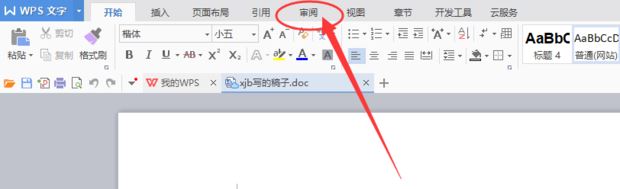
在“审阅”页面的正中间,找到一个有下拉按钮的长条框,点击这个长条框的下拉按钮,在列表中找到并选择“最终状态”,就可以去掉WORD修改痕迹了。
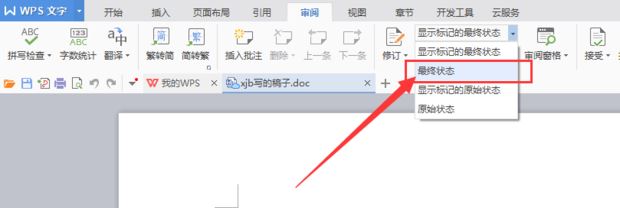
第一种方法很简单吧,不过没有第二种方法好。第二种方法和第一种方法其实大同小异,不过第二种方法更加一劳永逸:同样的,进入“审阅”页面。
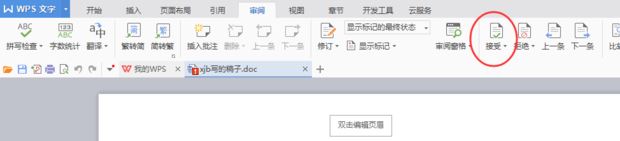
在页面中找到“接受”选项,点击此选项的下拉按钮,可以看到唯一的选项“接受对文档所做的所有修改”,点击后选择保存文档即可永久去掉WORD修改痕迹。
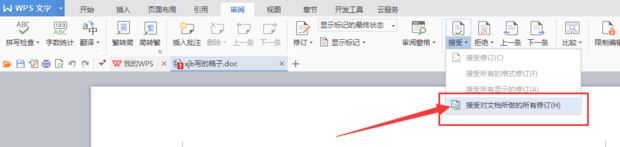
以上就是怎么把word中的修改痕迹去掉?word彻底删除修改痕迹教程的详细内容,更多关于如何彻底消除word修改痕迹的资料请关注脚本之家其它相关文章!
Word 修改痕迹版权声明
本文来自投稿,不代表本站立场,转载请注明出处。
